Hapus Koneksi VPN di Windows 10
Artikel ini menjelaskan berbagai metode yang dapat Anda gunakan untuk menghapus koneksi VPN yang sudah ada yang telah Anda konfigurasikan di Windows 10. Anda dapat menggunakan Pengaturan, folder Koneksi Jaringan, atau Prompt Perintah.
Iklan
Jaringan pribadi virtual (VPN) adalah koneksi point-to-point di jaringan pribadi atau publik, seperti Internet. Klien VPN menggunakan protokol berbasis TCP/IP atau UDP khusus, yang disebut protokol tunneling, untuk membuat panggilan virtual ke port virtual pada server VPN. Dalam penyebaran VPN yang khas, klien memulai koneksi point-to-point virtual ke server akses jarak jauh melalui Internet. Server akses jarak jauh menjawab panggilan, mengotentikasi penelepon, dan mentransfer data antara klien VPN dan jaringan pribadi organisasi. Lihat artikel berikut:
Cara Mengatur Koneksi VPN di Windows 10
Ada tiga cara untuk menghapus koneksi VPN di Windows 10. Mari kita tinjau mereka.
Untuk menghapus koneksi VPN di Windows 10, lakukan hal berikut.
- Buka aplikasi pengaturan.

- Pergi ke Klik Jaringan & Internet -> VPN.

- Di sebelah kanan, temukan koneksi yang diperlukan dan klik untuk memilihnya.

- Sekarang, klik pada Menghapus tombol. Dialog konfirmasi akan muncul. Klik Menghapus untuk mengkonfirmasi operasi.

Kamu selesai!
Hapus koneksi VPN di Windows 10 menggunakan Koneksi Jaringan
- Buka klasik Panel kendali aplikasi.
- Buka Control Panel\Network and Internet\Network and Sharing Center.

- Di sebelah kiri, klik pada Ubah pengaturan adaptor tautan.

- Folder Koneksi Jaringan akan terbuka.
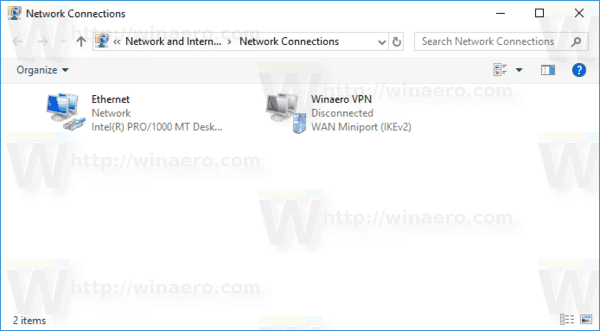
- Klik kanan koneksi VPN yang ingin Anda hapus dan pilih Menghapus dalam menu konteks.
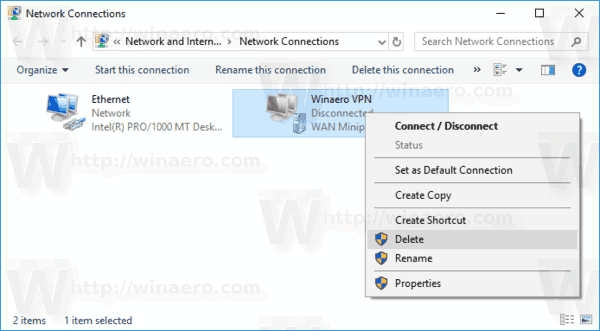
- Klik Ya untuk mengonfirmasi.
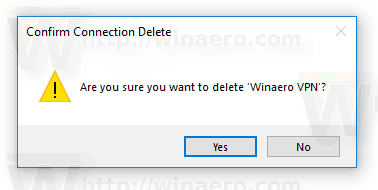
Hapus koneksi VPN di Windows 10 menggunakan Command Prompt
NS alat rasphone dapat digunakan untuk menghapus koneksi VPN dengan cepat.
- Buka sebuah jendela prompt perintah baru.
- Ketik berikut ini:
rasphone -R "Nama"
Ganti bagian Nama dengan nama koneksi VPN yang ingin Anda hapus.

- Setelah Anda berhasil menghapus jaringan VPN, Anda dapat menutup command prompt.
Itu dia!
Posting terkait
- Nonaktifkan VPN Saat Roaming Di Windows 10
- Nonaktifkan VPN Melalui Koneksi Terukur di Windows 10
- Cara Memutuskan Koneksi VPN di Windows 10
- Cara Menghubungkan ke VPN di Windows 10
- Cara Mengatur Koneksi VPN di Windows 10

